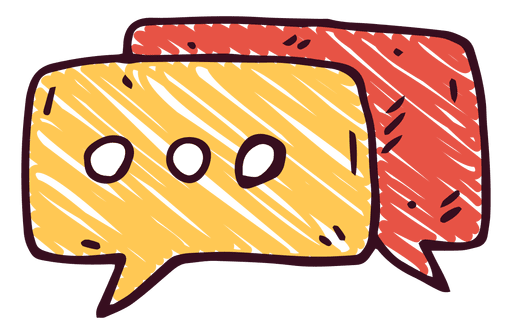워드프레스 기본 세팅
워드프레스를 설치한 후 기본 설정을 하는 이유는 여러 가지가 있습니다. 여기에는 보안 강화, 사이트 성능 향상, 검색 엔진 최적화 (SEO), 사용자 경험 개선 등이 포함됩니다.
- 보안 강화: 기본 설정을 통해 보안 취약점을 해결하고, 해킹으로부터 보호하는 데 도움이 됩니다. 예를 들어, 기본 설정에서는 관리자 계정의 사용자 이름을 "admin"이 아닌 다른 것으로 변경하고, 강력한 비밀번호를 사용하는 것이 좋습니다.
- 사이트 성능 향상: 기본 설정을 조정하여 사이트의 성능을 향상할 수 있습니다. 예를 들어, 캐시 플러그인을 설치하고 설정하여 페이지 로딩 속도를 높이고 사용자 경험을 개선할 수 있습니다.
- 검색 엔진 최적화 (SEO): 기본 설정을 통해 사이트를 검색 엔진에 최적화할 수 있습니다. 이는 사이트의 가시성을 높이고 검색 결과에서 상위에 표시될 가능성을 높입니다. 예를 들어, 플러그인을 사용하여 메타 태그를 설정하고, 친화적인 URL 구조를 설정할 수 있습니다.
- 사용자 경험 개선: 기본 설정을 통해 사용자가 사이트를 쉽게 탐색하고 사용할 수 있도록 설계할 수 있습니다. 예를 들어, 메뉴를 만들고 페이지에 알맞게 배치하여 사용자가 필요한 정보를 쉽게 찾을 수 있도록 할 수 있습니다.
기본 설정을 통해 이러한 요소들을 고려하고 사이트를 최적화하면 보다 안전하고 효율적으로 운영할 수 있습니다.
워드프레스 관리자 로그인

워드프레스 기본 세팅을 위해 제일 먼저 관리자 페이지에 로그인하여 접속하여야 합니다. 서버를 구매한 호스팅사에서 제공하는 워드프레스 관리자 페이지에 접속하는 링크를 통해 접속할 수 있지만, 관리자 페이지를 찾기 어려우신 분들은 자신의 도메인명뒤에 /wp-admin을 입력하여 워드프레스 관리자 페이지에 접속할 수 있습니다. 만약 호스팅사에서 제공하는 링크로 접속하지 않으신 분들은 사용자명 또는 이메일 주소 입력란에 이메일 주소를 입력하셔서 로그인하는 것을 추천드립니다.
워드프레스 기본 설정

워드프레시 관리자 페이지에 접소을 하게 되면 이미지와 같은 화면을 보실 수 있습니다. 설치한 버전에 따라 조금은 다를 수 있다는 점 참고하셔서 설정하시면 되겠습니다. 저의 경우 워드프레스 설치 PHP버전은 7.4입니다.
- 메뉴 '설정'을 선택합니다.
- 사이트 제목(타이틀)을 입력합니다.
- 자신의 웹사이트를 설명하는 문구를 작성합니다.
- 사이트를 상징하는 아이콘을 등록합니다.
- 자신에 블로그에 작성되는 언어를 선택합니다.
2번과 3번에 기재한 내용은 검색엔진에서 첫 번째로 확인하는 부분입니다. 자신이 운영할 웹사이트 주제에 맞춰 간단하게 입력해 주시는 것이 좋습니다. 4번의 경우 빠르게 입력하지 않아도 괜찮습니다. 아직 자신의 웹사이트를 상징할 아이콘이 없다면 차후 등록하셔도 괜찮습니다.

사이트 언어를 선택한 이후 시간대를 설정하시고, 날짜 표시 형식과 시간 표시 형식은 저와 똑같이 설정하시거나 자신의 취향에 맞게 설정하시면 되겠습니다. 마지막으로 한 주의 시작일은 보통 월요일로 설정하시는 분들이 많지만 이것 또한 개인의 취향에 따라 설정하셔도 문제없습니다. 모두 선택하셨다면 하단에 변경사항 저장 버튼을 눌러주시면 웹사이트 기본 설정은 거의 완료했다고 생각하셔도 되겠습니다.

고유주소를 선택하여 자신의 웹사이트에서 발행했을 때 노출되는 고유주소 구조를 설정합니다. 이것 또한 자신의 취향에 맞게 선택하셔도 괜찮지만 일반적으로 '글 이름'으로 설정하는 것이 크롤링이 원활하여 검색 노출에 유용한 것으로 알려져 있습니다.

설정 메뉴에 토론 항목을 선택하면 자신의 웹사이트에 댓글 기능을 조정할 수 있습니다. 하지만 저의 경우 애드센스용으로 만든 것으로 댓글확인을 잘하지 않는 웹사이트이기 때문에 기본 글 설정 항목에 있는 3개를 모두 체크 해제 하였습니다. 댓글을 작성하지 못하게 할 의도가 없으신 분들은 기본 설정 그대로 사용하시면 되겠습니다. 댓글을 공개하기 전에 있는 댓글을 수동으로 승인해야 합니다 항목을 체크하여 설정하게 되면 광고 또는 비속어등이 담긴 댓글을 어느 정도 막고 작성되는 댓글을 관리할 수 있다는 이점이 있습니다.

토론 설정 메뉴 하단으로 스크롤하면 아바타 보이기 항목을 확인할 수 있는데 워드프레스 속도를 빠르게 하고 싶다면 아바타 보이기 항목 체크를 해제하시면 됩니다. 하지만 이것으로 엄청난 효과를 볼 수 있는 것은 아니기 때문에 취향에 따라 선택하시면 되겠습니다. 모든 설정을 마치셨다면 변경사항 저장 버튼을 눌러 꼭 저장하셔야 합니다.
워드프레스 글 작성 설정

이제 글 작성을 위해 쓰기 항목을 확인하게 되면 카테고리가 미분류되어 있는 것을 확인할 수 있습니다. 아직 글 작성을 위한 카테고리 생성을 하지 않아서 미분류로 되어 있는 것이기 때문에 카테고리 생성을 하면 생성한 카테고리를 확인할 수 있습니다.

읽기 항목에 있는 검색 엔진 가시성 항목을 확인할 수 있는데 이것은 검색 엔진이 사이트를 검색하는 것은 차단하는 기능으로 체크 해제가 되어 있어야 합니다. 만약 연습을 위해 여러 가지 테스트 중으로 검색엔진에 노출을 원하지 않으신다면 체크하셔서 색인되지 않도록 하셔도 됩니다. 하지만 이후 반드시 검색엔진 가시성 체크 해제를 해야 자신이 발행한 콘텐츠가 검색이 된다는 점을 꼭 잊지 말고 기억하셔야 합니다.

설정이 아닌 글 메뉴에서 카테고리 항목을 선택하여 새 카테고리를 추가할 수 있습니다.
- 글 메뉴 선택
- 카테고리 항목 선택
- 카테고리 명 작성
- 슬러그 작성
슬러그(slug)의 경우 설정하셔도 되고 하지 않으셔도 상관없습니다. 슬러그(slug)에 대해 간략하게 설명드리자면 카테고리, 페이지, 포스트 등의 제목을 URL에 사용할 수 있는 간결한 형태로 변환한 것을 말합니다. 슬러그는 제목에서 공백을 제거하고 소문자로 변환하며, 특수 문자를 제거하여 URL을 더 읽기 쉽고 검색 엔진에 최적화된 형태로 만듭니다. 예를 들어, "새로운 글을 작성합니다"라는 제목의 슬러그는 "새로운-글을-작성합니다"가 될 수 있습니다. 슬러그를 설정하는 것은 콘텐츠의 가시성과 SEO에 도움이 되지만, 강제적으로 설정해야 하는 요구사항은 아닙니다. 이렇게 기본 설정을 마쳤으니 다음에는 워드프레스에 필요한 필수 플러그인에 대해서 이야기해 보겠습니다.